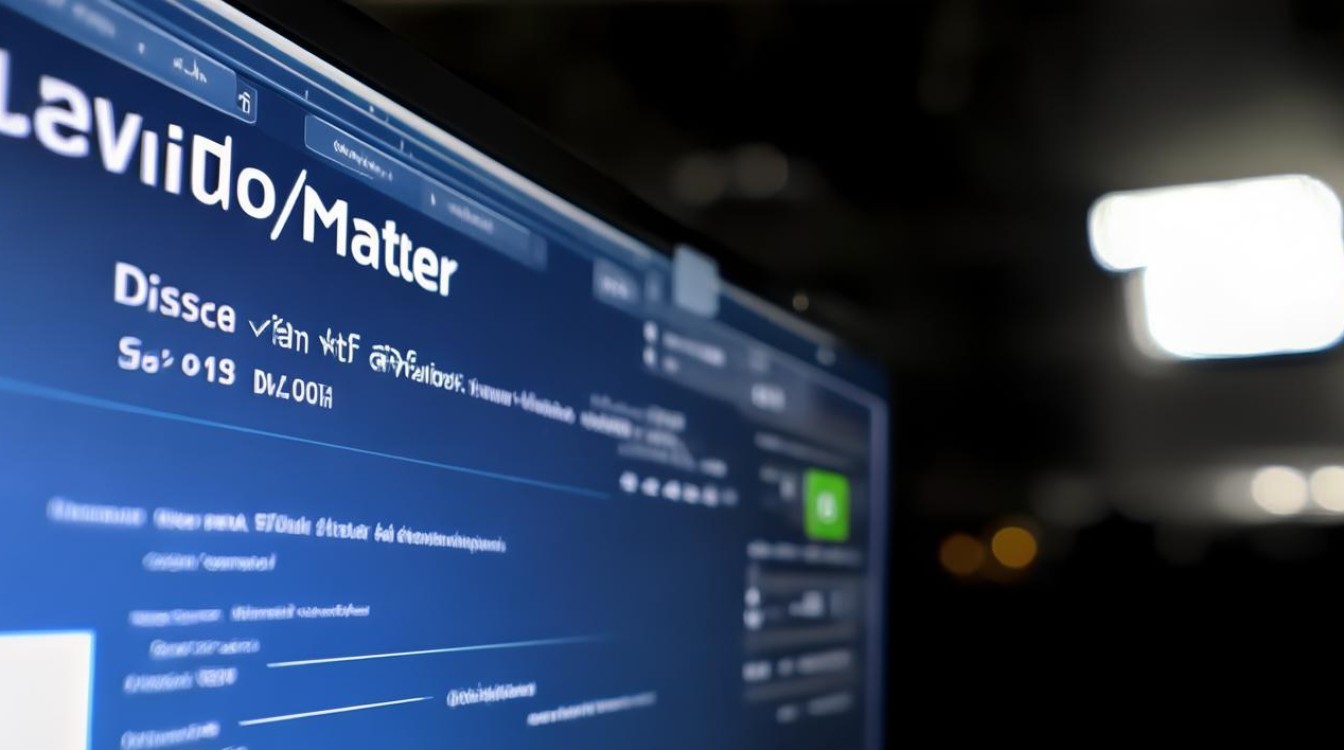移动硬盘能做系统吗
shiwaishuzidu 2025年4月21日 06:49:28 硬盘 17
移动硬盘可以做系统,将系统安装到移动硬盘上,可使其成为可引导的系统盘,便于携带和使用。
移动硬盘是可以做系统盘的,以下是几种常见的方法:

-
使用Windows To Go工具(适用于Windows系统)
- 准备工作:一块移动硬盘(建议使用固态硬盘,读写速度更快)、一台可以正常运行且安装了Windows操作系统的电脑。
- 操作步骤
- 下载并安装Windows To Go工具:微软官方提供了Windows To Go工具,可以通过微软官方网站下载。
- 打开工具并选择相关选项:将移动硬盘插入电脑,打开Windows To Go工具,选择“为Windows To Go创建可移动Windows驱动器”,然后按照提示选择移动硬盘作为目标驱动器,接着选择Windows的ISO镜像文件(可以从微软官方网站下载),也可以选择电脑上已有的Windows系统版本进行迁移。
- 等待制作完成:点击“创建”按钮,工具将开始制作可移动的Windows系统,这个过程可能需要一些时间,具体取决于移动硬盘的读写速度和系统文件的大小,制作完成后,移动硬盘就成为了一个可启动的Windows系统盘。
- 优点:方便携带和使用,可以在任何支持USB启动的电脑上使用该系统,并且系统中的设置和软件可以根据个人需求进行定制。
- 缺点:对移动硬盘的性能有一定要求,如果硬盘读写速度太慢,系统的运行速度可能会受到影响;而且不是所有的电脑都能很好地兼容Windows To Go制作的系统,可能会出现一些问题。
-
使用第三方工具制作(适用于多种系统)

- 准备工作:同样需要一块移动硬盘、一台电脑以及相应的第三方工具,例如Rufus等。
- 操作步骤(以Rufus为例)
- 下载并安装Rufus工具:从官方网站下载Rufus工具,安装到电脑上。
- 插入移动硬盘并打开Rufus:将移动硬盘插入电脑的USB接口,然后打开Rufus工具,在Rufus界面中,会自动识别移动硬盘。
- 选择系统镜像和分区类型:点击“选择”按钮,找到要安装的系统镜像文件(如Linux系统的ISO镜像),在“分区类型”中选择“用于UEFI计算机的MBR磁盘”或“用于UEFI计算机的GPT磁盘”(根据电脑的主板和BIOS设置来确定)。
- 开始制作:点击“开始”按钮,Rufus将开始将系统镜像写入移动硬盘,这个过程需要一定的时间,并且会格式化移动硬盘,所以请确保移动硬盘中没有重要数据,制作完成后,移动硬盘就可以作为系统盘使用了。
- 优点:可以制作多种操作系统的启动盘,包括Linux、Windows等;操作简单,适合初学者使用。
- 缺点:不同的工具和系统可能会有兼容性问题,需要根据具体情况进行调整;有些工具可能需要付费购买才能使用全部功能。
无论使用哪种方法,都需要确保移动硬盘的容量足够大,并且备份好其中的数据,因为制作系统盘的过程会对移动硬盘进行格式化。